都是 M1 惹的禍?輕鬆帶你搞定 Ruby 環境安裝!
之前耳聞過 Mac M1 在環境安裝會遇到不少問題⋯⋯本篇將帶你一起解決安裝 Ruby 環境時的疑難雜症!
前言
新公司報到第一天,領到公司配發的工作機⋯⋯
太讚啦!居然是 M1 新機欸!嗯~真香!
除了認識同事外,報到不外乎要建置開發環境,想到這邊突然有種不好的預感 🤨
聲明
因本文僅適用於 Mac 環境,還請 Windows 的朋友們尋找其他篇文章協助解決環境安裝問題
安裝過程
安裝 RVM
首先我們先安裝 RVM (Ruby Version Manager,Ruby 版本管理器) ,這是為了幫助我們可以管理不同版本的 Ruby 環境。
1 | \curl -sSL https://get.rvm.io | bash -s stable |
上述的這個指令也可以在 RVM 首頁 找到唷!
安裝完成後,我們可以查詢 RVM 的版本號,以確認是否成功安裝。
1 | rvm -v |
如果有正確安裝成功的話,輸入指令後會如下圖,得到現在的版本號。

安裝 Ruby
操作 RVM 的相關指令,可以在 https://rvm.io/rvm/cli 查得到,或是終端機直接輸入指令 rvm help
安裝前,我們可以查詢一下目前可安裝的 Ruby 種類及版本號有哪些。
1 | rvm list known |
確認好想安裝的 Ruby 版本後就可以輸入指令開始安裝!
1 | rvm install 2.5 # rvm install [版本號] |
依照你所想安裝的版本,可以任意替換後方版本號的數值
跑跑跑,登愣!!!
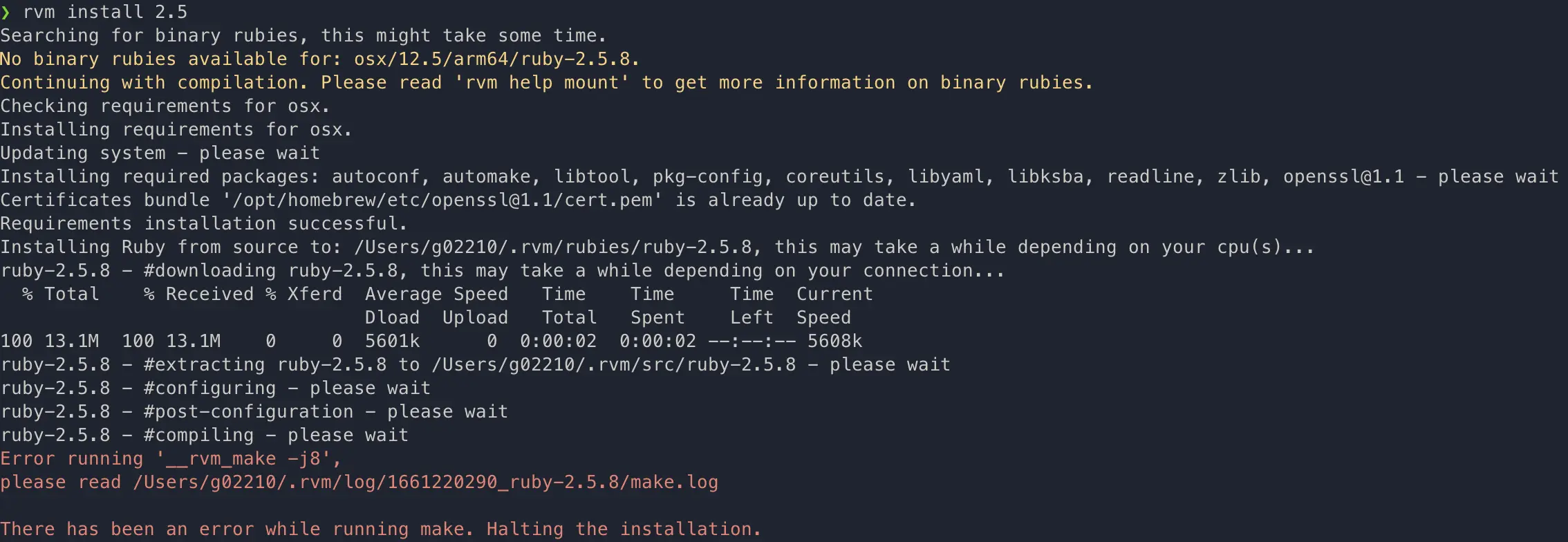
沒想到預感成真,居然給我跑紅字出來!果不其然開始安裝不久就遇到問題 🙄
OK Fine! 立刻有請 Google 大神~ Do Re Mi So!
佩服佩服,才剛膜拜完立刻得到解法!
我們來調整一下剛剛的安裝指令
1 | CFLAGS="-Wno-error=implicit-function-declaration" rvm install 2.5 |
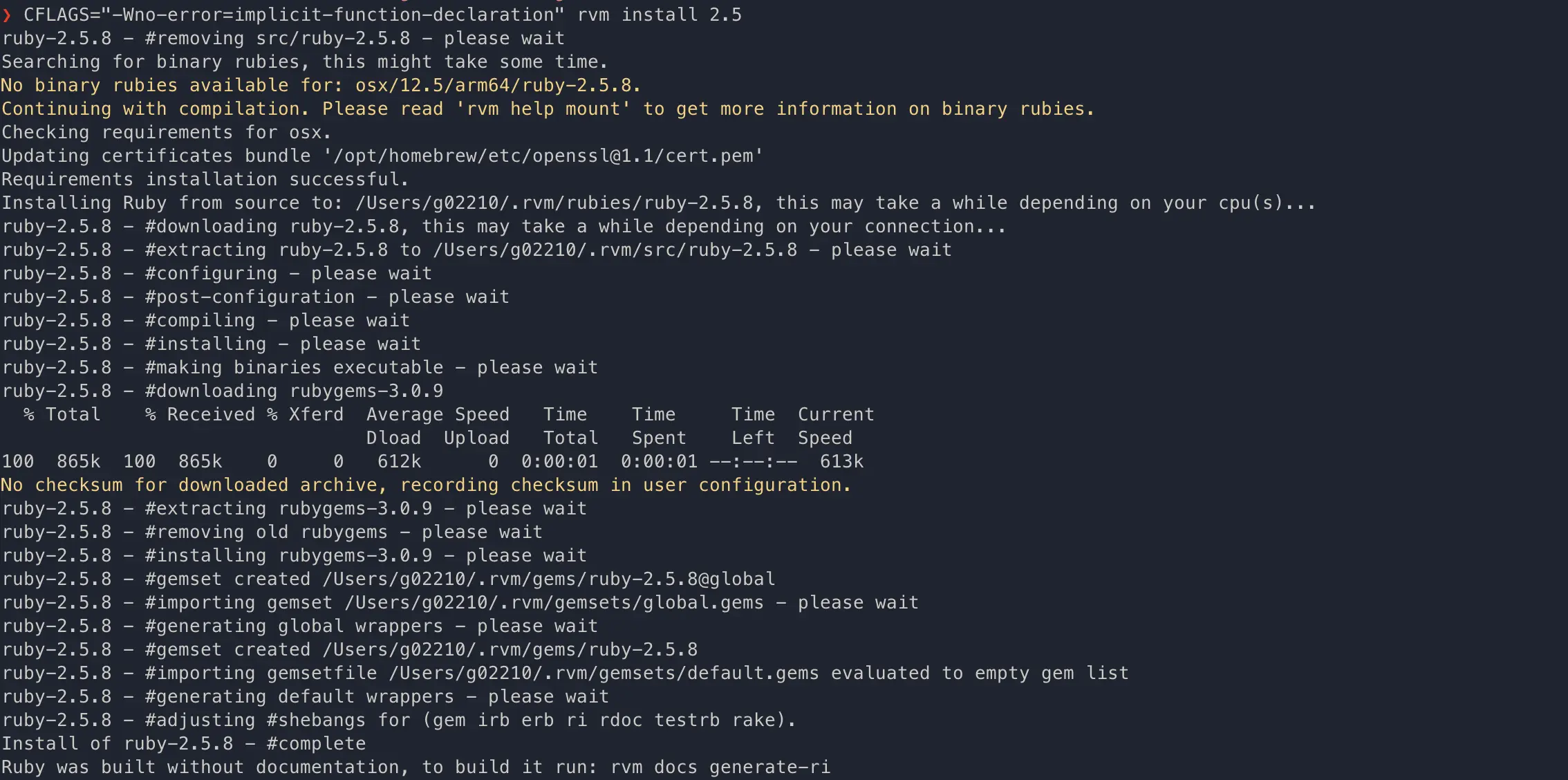
恭喜🎉🎉🎉
出現 Install of ruby-2.5.8 - #complete 就代表安裝完成啦!你也可以再用 ruby -v 檢查現在的 Ruby 版本號是不是對應剛剛所安裝的!
本部落格所有文章除特別聲明外,均採用 CC BY-NC-SA 4.0 許可協議。轉載請註明來自 顥奇心!
評論





